一体机安装Win7教程(一体机Win7安装步骤详解,带你轻松搞定电脑系统升级)
现如今,很多人选择使用一体机作为家庭和办公电脑,因其结构简洁、占用空间小而备受欢迎。然而,在使用一体机过程中,可能会遇到需要安装新的操作系统的情况。本文将为大家详细介绍一体机安装Win7的步骤和注意事项,帮助大家轻松实现操作系统升级。
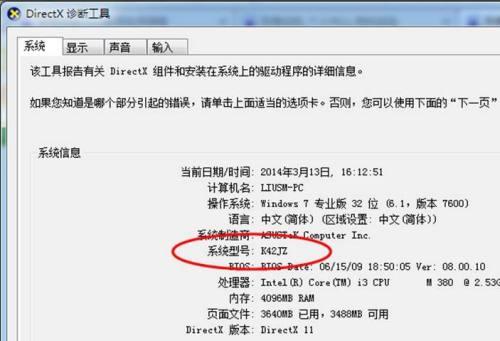
备份重要数据
在进行任何系统安装之前,首先需要对一体机中的重要数据进行备份。可以使用外部硬盘、云存储等方式进行数据备份,确保不会因为安装操作系统而导致数据丢失。
准备安装介质和授权密钥
为了安装Win7操作系统,我们需要一张可启动的Win7安装光盘或U盘,并确保拥有合法的授权密钥。

检查硬件兼容性
在开始安装前,我们需要检查一体机的硬件兼容性,确保所选操作系统与硬件设备的兼容性。可以通过进入一体机的BIOS设置或者查询厂商的官方网站来了解详细信息。
设置启动顺序
在安装Win7之前,我们需要将一体机的启动顺序设置为首先从光驱或者U盘启动。这样才能确保我们能够从安装介质启动进入安装界面。
进入Win7安装界面
当一体机从光驱或者U盘启动后,会进入Win7安装界面。在此界面中,我们可以选择语言、时间以及键盘布局等选项。
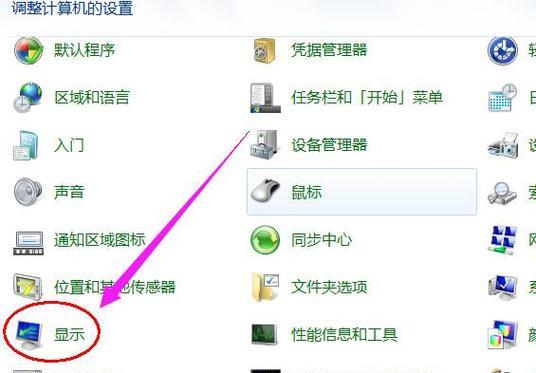
点击“安装”按钮
在Win7安装界面上,点击“安装”按钮,开始正式安装操作系统。在安装过程中,系统会自动进行分区和格式化等操作。
选择安装位置
在安装过程中,系统会要求选择安装位置。我们可以根据实际需要选择将Win7安装在哪个分区或者磁盘上。
等待系统文件复制
在选择安装位置后,系统会自动开始复制系统文件到指定的磁盘或分区中。这个过程可能需要一些时间,请耐心等待。
重启并继续安装
当系统文件复制完成后,一体机会自动重启。在重启过程中,需要注意不要移除安装介质,否则会导致安装中断。
设置个人偏好
在重新启动后,系统会要求设置个人偏好,如计算机名称、网络设置等。根据自己的需求进行相应的设置。
安装设备驱动程序
在Win7安装完成后,我们需要安装相应的设备驱动程序,以确保一体机能够正常运行。可以通过厂商提供的驱动光盘或者官方网站来获取驱动程序。
激活系统
在安装完设备驱动程序后,我们需要激活Win7系统。输入正确的授权密钥,按照系统提示完成激活步骤。
安装常用软件
当系统激活成功后,我们可以根据个人需求安装常用软件,如办公软件、浏览器等,以满足日常工作和娱乐需求。
恢复个人数据
在完成系统和软件的安装后,我们可以恢复之前备份的个人数据。将之前备份的数据移回一体机中的相应文件夹中即可。
系统优化与保护
我们需要进行一些系统优化和保护措施,如安装杀毒软件、清理垃圾文件等,以确保一体机的运行稳定和安全。
通过本文的指导,我们可以轻松地完成一体机安装Win7操作系统的过程。只要按照步骤进行操作,注意一些细节问题,我们就能够顺利地完成系统升级,并享受到Win7带来的稳定性和便利性。记得备份数据、选择合适的安装介质、设置启动顺序,并在安装过程中耐心等待,相信你也能轻松搞定一体机的Win7安装。













